Dado que OneDrive es una solución de almacenamiento en la nube diseñada principalmente para Microsoft Windows, los usuarios de Mac pueden encontrarse con algunos desafíos al intentar utilizar el servicio en sus dispositivos Apple. Para superar estos problemas, vale la pena aprovechar un servicio de terceros dedicado que ayude a que OneDrive se sincronice completamente con tu Mac. Sigue leyendo, donde mencionaremos algunas de las mejores soluciones disponibles actualmente.
Cómo instalar OneDrive en Mac
Antes de comenzar a usar OneDrive para Mac, necesitarás instalar el servicio en tu computadora. En este párrafo, describiremos los pasos que debes seguir para hacerlo rápidamente y disfrutar de la funcionalidad de OneDrive.
1. Abre la App Store en tu Mac y busca OneDrive.
2. Instala la aplicación de forma gratuita y ábrela después de que finalice el proceso de descarga e instalación.
3. Ahora la aplicación OneDrive se ha agregado a tu computadora Mac.
Después de haber añadido la aplicación a tu Mac, es hora de comenzar a usarla para cargar archivos y acceder a ellos en tus dispositivos. Para hacerlo, primero tendrás que configurarla.
Cómo sincronizar OneDrive en tu dispositivo Mac
Situación de los usuarios:
¿Existe una solución para computadoras Mac que permita sincronizar los escritorios, documentos e imágenes con OneDrive, asegurando un nivel similar de sincronización de datos entre dispositivos?— Reddit
- Abre el menú de la App Store y escribe “OneDrive” en la barra de búsqueda. Haz clic en “Obtener” y luego en “Instalar”. Si se te solicita, introduce tu ID de Apple para iniciar sesión. Una vez que la aplicación haya terminado de descargarse, haz clic en ella para abrirla.
- Ahora deberás ingresar tus datos de inicio de sesión para comenzar el proceso de sincronización. Introduce la dirección de correo electrónico de Microsoft de la cuenta que deseas sincronizar y haz clic en “Iniciar sesión”, luego ingresa tu contraseña.
- Ahora verás la información relevante para tu carpeta de OneDrive. Guarda la ubicación de esta carpeta en tus archivos de oficina.
El proceso de sincronización es automático, por lo que cada vez que inicies sesión en tu OneDrive desde uno de tus dispositivos, podrás ver los archivos que has subido desde tu Mac en la carpeta de OneDrive.
Cómo usar OneDrive en Mac
Cuando abras la aplicación de OneDrive en tu Mac, se te pedirá que inicies sesión o que crees una cuenta si aún no tienes una. A continuación, te daremos los pasos para crear una cuenta de OneDrive si aún no tienes una.
Creando una cuenta de OneDrive para el primer uso
1. Accede a onedrive.live.com en tu navegador y haz clic en Registrarse gratis.
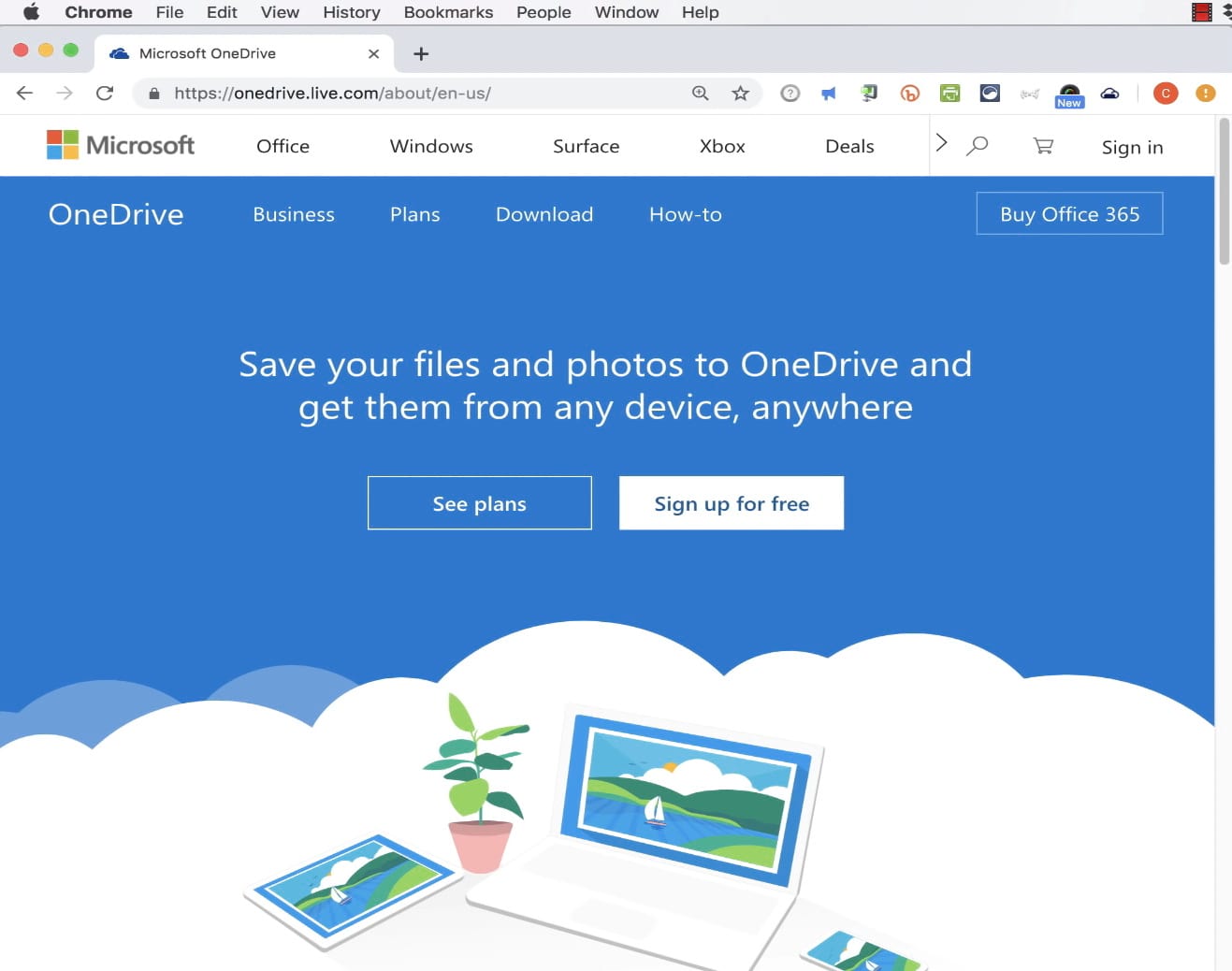
2. A continuación, haz clic en Crear una cuenta de Microsoft.
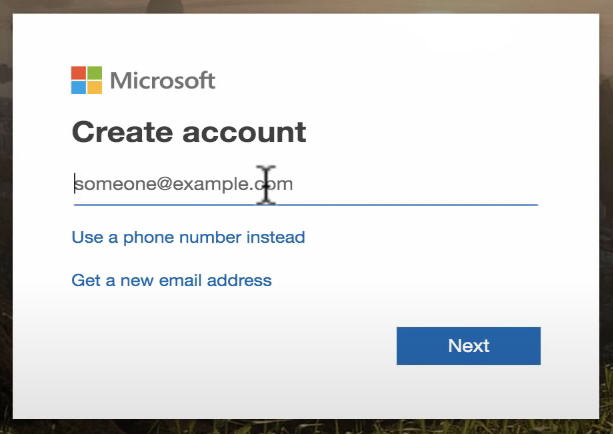
3. Introduce tu dirección de correo electrónico y crea una contraseña para tu nueva cuenta antes de hacer clic en Siguiente.
También puedes usar un número de teléfono si no quieres compartir tu dirección de correo electrónico. Si eliges registrarte con tu número de teléfono, recibirás un código por SMS que usarás para confirmar tu cuenta.
Configuración de OneDrive si ya tienes una cuenta
Si ya tenías una cuenta de OneDrive o acabas de crear una, es hora de configurar la aplicación y empezar a disfrutar de todos sus beneficios. Esto es lo que debes hacer para configurar rápidamente Microsoft OneDrive para Mac:
1. Inserta tu cuenta de OneDrive en el cuadro en la parte inferior de la aplicación y luego haz clic en Iniciar sesión.
2. Tendrás que indicarle a OneDrive qué tipo de cuenta estás usando: “Personal” o “Trabajo o escuela”.
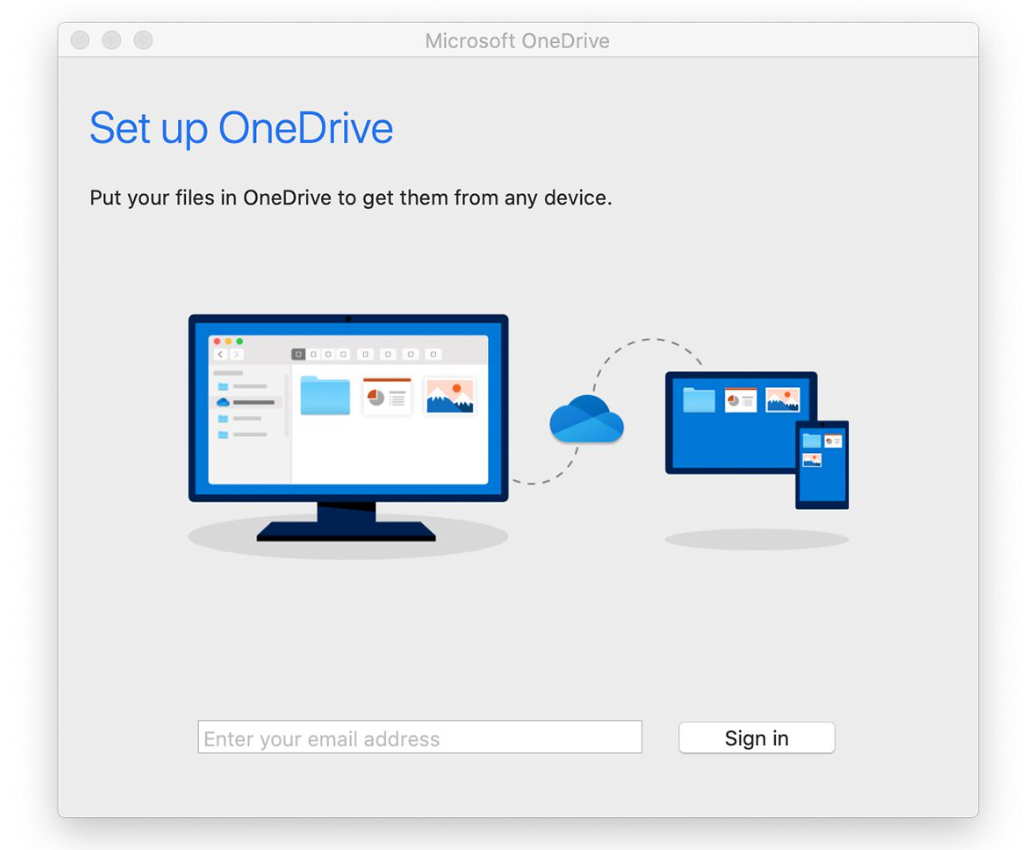
3. Si utilizas una cuenta personal de OneDrive, podrás comenzar a cargar archivos en tu OneDrive de inmediato.
4. El uso de una cuenta de trabajo o escolar también requerirá una cuenta de Office 365.
5. Una vez que accedas a tu cuenta de OneDrive, eres libre de empezar a crear nuevas carpetas y a subir contenido para organizar todo.
Además, siempre debes asegurarte de tener instalada la última versión de la aplicación de OneDrive en tu dispositivo Mac para minimizar conflictos de rendimiento. Para hacer esto, haz clic en el icono de OneDrive en la barra de menús, navega a “Más”, luego haz clic en “Preferencias” y finalmente en “Acerca de”. Desde aquí, podrás ver qué versión tienes instalada actualmente y si necesitas actualizar manualmente a la edición más reciente.
Cómo subir archivos a OneDrive en Mac
Hemos cubierto los pasos que debes seguir para agregar OneDrive para Mac en tu computadora y configurar tu cuenta. Ahora, es momento de pasar a una guía paso a paso sobre cómo subir archivos a la cuenta de OneDrive que acabas de configurar. Aunque el proceso es muy simple e intuitivo gracias a la excelente interfaz de usuario que ofrece OneDrive, es bueno tener los pasos exactos a seguir en caso de que no tengas mucha experiencia con computadoras. Aquí te mostramos cómo subir archivos a la aplicación de OneDrive para Mac:
1. Abre la aplicación de OneDrive desde el Dock o usando Finder si no la tienes en el Dock.
2. Busca la opción “Subir” en la parte superior derecha de la interfaz de la aplicación.
3. Se abrirá una nueva ventana donde podrás navegar libremente por tu Mac para encontrar el archivo o carpeta que deseas subir.
4. Una vez que hayas localizado el archivo que deseas subir, haz clic en “Abrir” en la parte inferior derecha del cuadro de diálogo.
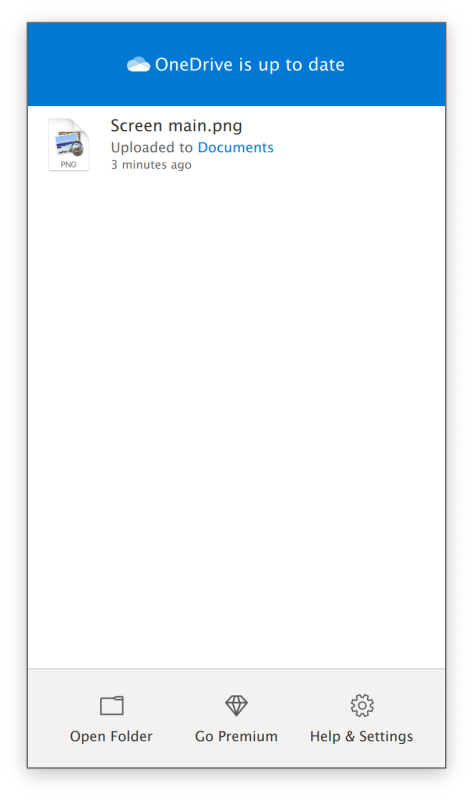
5. Observa el progreso de la carga.
6. Cuando la subida esté completa, podrás ver tu archivo en la página principal o en la carpeta que elegiste para la subida.
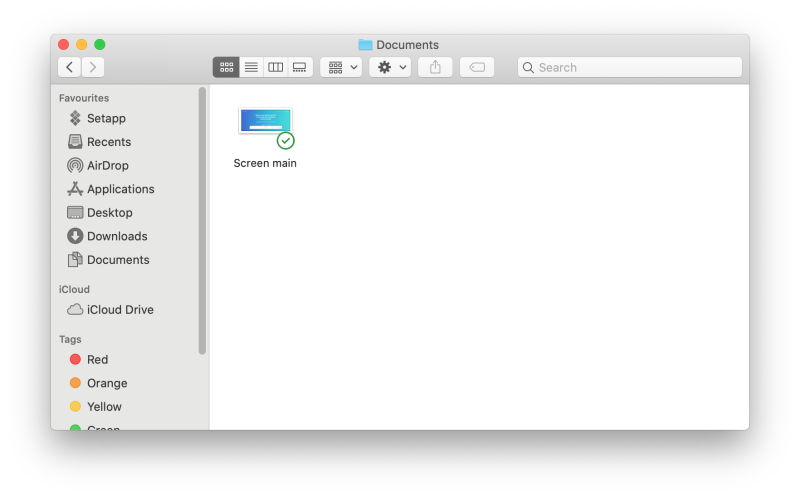
Si también deseas compartir un archivo para que otros puedan descargarlo usando Microsoft OneDrive para Mac, solo sigue estos sencillos pasos después de completar el proceso de carga.
1. Selecciona el archivo o la carpeta que deseas compartir marcando la casilla en la esquina superior derecha.
2. Una vez seleccionado, haz clic en “Compartir” en la lista de opciones situadas en la parte superior de la aplicación.
3. Puedes compartir los archivos o carpetas insertando la dirección de correo electrónico del destinatario o incluso integrar Facebook con OneDrive para compartir fácilmente con tus amigos.
4. Antes de compartir los archivos o carpetas mediante este método, puedes decidir el nivel de control que tendrán los destinatarios (pueden ver o editar los archivos y carpetas) o si necesitan una cuenta de Microsoft para acceder a los archivos.
Además, en la pantalla Compartir puedes hacer clic en “Obtener un enlace” para copiarlo y pegarlo fácilmente a las personas a las que deseas dar acceso a los archivos y carpetas en tu cuenta de OneDrive. Elige el método para compartir que te resulte más sencillo y ofrece acceso rápidamente a otras personas.
Funciones clave del uso de la aplicación OneDrive para Mac
Ahora que hemos cubierto la funcionalidad de OneDrive en una computadora Mac y ya sabes cómo crear una cuenta, configurar el servicio, subir archivos y compartirlos con otras personas, es momento de revisar la lista de funciones que obtienes al usar OneDrive. Además del evidente espacio de almacenamiento adicional en la nube y la facilidad para compartir estos archivos y carpetas con amigos, hay muchos más beneficios que obtienes al descargar OneDrive para Mac.
Almacenamiento gratuito
Uno de los principales beneficios de usar OneDrive en tu Mac es obtener los 5 GB de almacenamiento gratuito que ofrece la solución de almacenamiento propiedad de Microsoft. Además de los 5 GB, también tienes la oportunidad de ganar más espacio de almacenamiento gratuito si recomiendas OneDrive a otros usuarios. Además, hacer de OneDrive tu principal herramienta de respaldo de fotos también te brinda espacio de almacenamiento adicional.
Organización y sincronización fáciles
Con OneDrive para Mac puedes almacenar fácilmente fotos, videos, aplicaciones, documentos y prácticamente cualquier tipo de contenido. Después, puedes acceder a ellos desde cualquier otro Mac, computadora con Windows o dispositivos móviles que tengan OneDrive. Además, se puede usar para organizar archivos por tipo y así encontrar fácilmente lo que buscas. La funcionalidad de sincronización puede respaldar automáticamente los archivos de tus dispositivos en OneDrive, dependiendo de una serie de configuraciones que puedes ajustar para lograr la mayor eficiencia.
Colaboración sólida con el conjunto de aplicaciones de oficina
Como ha sido desarrollado por Microsoft, OneDrive viene con muchas integraciones con Microsoft Office, así que si tienes una cuenta de Office 365 podrás guardar y abrir documentos fácilmente directamente desde tu OneDrive. Además, una cuenta de OneDrive te permite colaborar en tiempo real con otras personas en los documentos que creas.
Integración de redes sociales
No importa si usas la aplicación de OneDrive en tu Mac o directamente en el navegador, puedes vincularla con las principales redes sociales para facilitar su uso. Al hacerlo, podrás compartir archivos con amigos de Facebook u otras plataformas de redes sociales.
CloudMounter – Práctica aplicación de escritorio OneDrive para Mac
Como se mencionó antes, usar OneDrive en una Mac puede presentar algunos inconvenientes o problemas de funcionalidad. Si bien estos problemas no son constantes, aún es posible encontrar el error de OneDrive Mac que no sincroniza o cualquier otro obstáculo que pueda retrasar tu trabajo. Por suerte, puedes evitar todos los errores y hacer que OneDrive funcione perfectamente en tu Mac a través de CloudMounter.
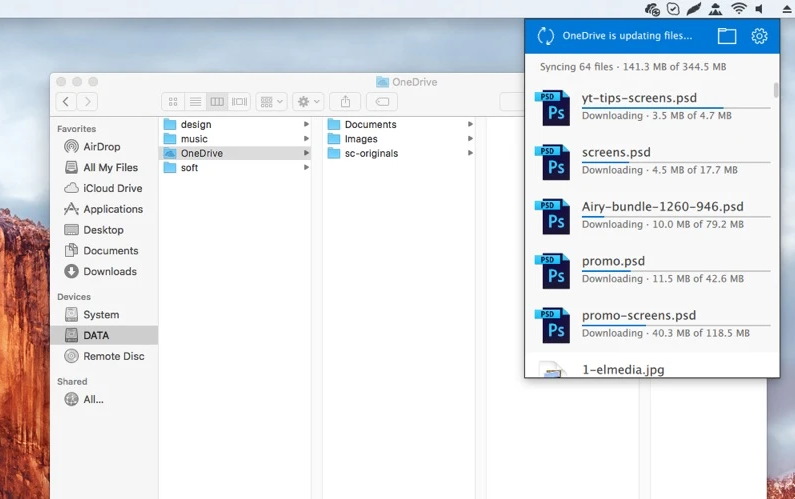
CloudMounter es el software que te permite mapear fácilmente todos los servicios en la nube más populares como una unidad en tu Mac. Monta OneDrive como una unidad externa y podrás acceder rápidamente a todos tus archivos y carpetas subidos allí a través de Finder.
Puedes mapear OneDrive con CloudMounter de forma gratuita y ese es otro gran beneficio. Puedes tener todos tus servicios en la nube en un solo lugar y elegir cuáles montar o desmontar sin pagar un centavo. Por supuesto, puedes actualizar a la versión de pago para obtener un gran paquete de beneficios adicionales. Sin embargo, usar OneDrive no tiene ningún costo.
Además, CloudMounter mejora OneDrive al añadir una capa adicional de seguridad con su cifrado de almacenamiento en la nube. Usar Finder para localizar rápidamente los archivos subidos a OneDrive es otra gran ventaja que obtienes. También, la aplicación se actualiza constantemente, por lo que puedes contar con obtener siempre los mejores servicios.
Conclusión
Después de descubrir todo sobre cómo acceder a OneDrive en Mac y las diferentes formas de sacar el máximo provecho a tu cuenta de almacenamiento en la nube, solo queda probarlo. Si quieres una experiencia fluida en tu Mac, añadir OneDrive como dispositivo de almacenamiento con CloudMounter es una excelente opción. Disfrutarás de un funcionamiento sin problemas en todo momento y de una larga lista de beneficios que ofrece esta aplicación.
Accede siempre a tus fotos, música, documentos o aplicaciones sin importar el dispositivo que estés utilizando, siempre que montes OneDrive usando CloudMounter. Esta solución todo en uno reúne todas tus ubicaciones de almacenamiento en la nube en un solo lugar para una experiencia mucho más fluida.
Preguntas Frecuentes
Por supuesto. Puedes usar OneDrive en una Mac a través de la aplicación dedicada que se encuentra en la App Store o mediante Cloud Mounter. Esta aplicación dedicada facilita mucho el acceso a OneDrive y la organización de tus archivos y carpetas.
Agregar OneDrive a tu Mac se puede hacer instalando la aplicación y configurando la cuenta. Sin embargo, si deseas aprovechar al máximo OneDrive en Mac, también se recomienda agregar CloudMounter. Al hacerlo, obtienes integración con Finder, capacidad de cifrado adicional y muchos más beneficios.
OneDrive para Mac solo almacenará archivos localmente si descargas los archivos subidos en línea. Además, almacena algunos archivos durante la instalación, los archivos necesarios para que la aplicación funcione. Todos estos archivos se pueden eliminar fácilmente si decides desinstalar la aplicación y usarla solo a través de CloudMounter.
Sí, puedes utilizar 2 cuentas de OneDrive en una Mac. Para hacerlo, tendrás que actualizar a una cuenta Empresarial y verificar que ambas cuentas estén activas. Luego, ve al icono de OneDrive, haz clic en Preferencias, Cuenta, Añadir una cuenta y sigue las instrucciones en pantalla.
Si estás usando OneDrive para Mac a través de CloudMounter, eliminarlo es muy fácil. Simplemente desmonta OneDrive y listo. Si elegiste instalar OneDrive en Mac, entonces tendrás que desinstalar la aplicación desde Finder o simplemente arrastrándola a la papelera.
Puedes consultar información sobre las versiones siguiendo este enlace.
